「プラグイン」のよくある質問
前回、Becky!のバックアップに必要な情報を収集しました。その情報をもとに設定を行なっていきます。
プラグインの作成 RimArts社 Becky!Internet Mail編
プラグイン情報の入力
順番に設定を埋めていきましょう。画像の赤枠の中が実際に入力しているパラメータになります。
■情報
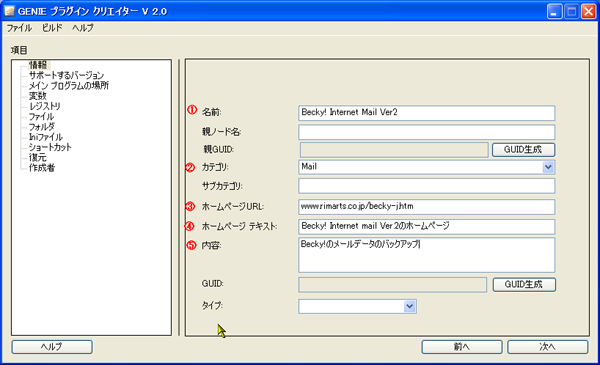
(1)名称:「Becky! Internet Mail Ver.2」などプラグインに名前を付けます
(2)カテゴリ:カテゴリ一覧表(別紙) からBecky! Internet Mail用のカテゴリを入力します。
ここでは「Mail」とします。
(3)ホームページURL:Becky! Internet Mailのホームページを指定します。
(4)ホームページテキスト:タイトルを記載します。
(5)内容 :プラグインの説明を記載しておきましょう。
■サポートするバージョン
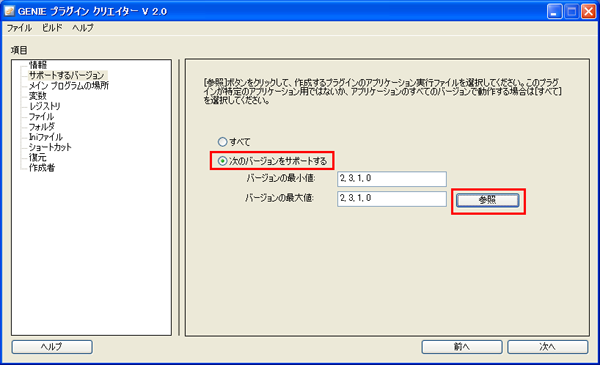 「次のバージョンをサポートする」を選択し、参照ボタンでProgram Filesの"B2.EXE"を選択すると自動で設定される。このバージョンはあくまで目安であり、バージョンが異なっていてもデータの保管場所やレジストリに変更がない限り動作します。
「次のバージョンをサポートする」を選択し、参照ボタンでProgram Filesの"B2.EXE"を選択すると自動で設定される。このバージョンはあくまで目安であり、バージョンが異なっていてもデータの保管場所やレジストリに変更がない限り動作します。
■メインプログラムの場所
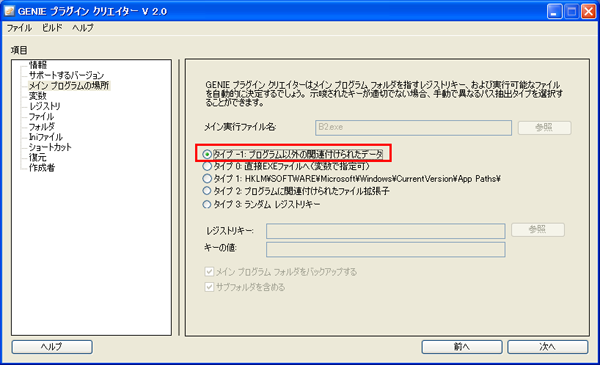 メールデータのバックアップがメインのため「タイプ-1」を選択し、プログラム以外の関連付けされたデータを選びます。レジストリが分からない場合は、このパラメータを選択するとProgram Filesのフォルダとデータを簡単にバックアップできます。
メールデータのバックアップがメインのため「タイプ-1」を選択し、プログラム以外の関連付けされたデータを選びます。レジストリが分からない場合は、このパラメータを選択するとProgram Filesのフォルダとデータを簡単にバックアップできます。
■変数
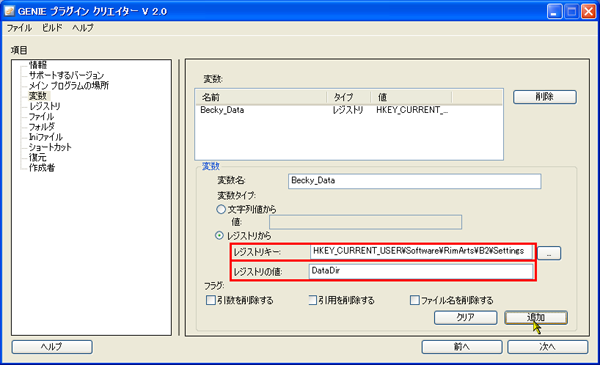 変数にメールデータの保管場所を定義することで、パスの記述などを容易にすることができます。
変数にメールデータの保管場所を定義することで、パスの記述などを容易にすることができます。
残りは後半に続きます。
プラグイン情報の入力
順番に設定を埋めていきましょう。画像の赤枠の中が実際に入力しているパラメータになります。
■情報
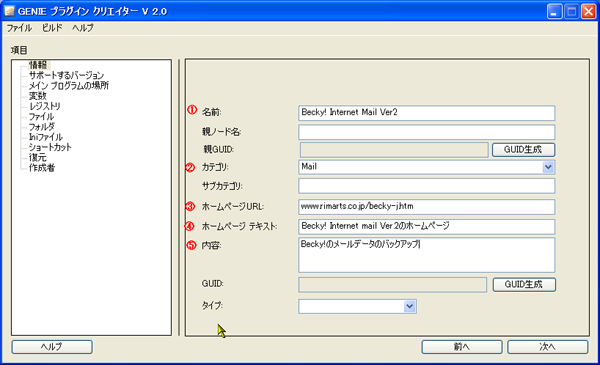
(1)名称:「Becky! Internet Mail Ver.2」などプラグインに名前を付けます
(2)カテゴリ:カテゴリ一覧表(別紙) からBecky! Internet Mail用のカテゴリを入力します。
ここでは「Mail」とします。
(3)ホームページURL:Becky! Internet Mailのホームページを指定します。
(4)ホームページテキスト:タイトルを記載します。
(5)内容 :プラグインの説明を記載しておきましょう。
■サポートするバージョン
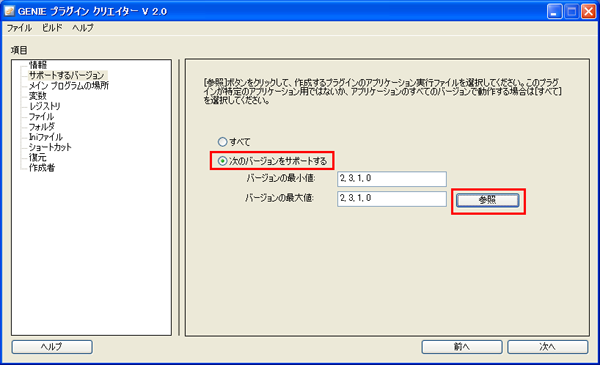 「次のバージョンをサポートする」を選択し、参照ボタンでProgram Filesの"B2.EXE"を選択すると自動で設定される。このバージョンはあくまで目安であり、バージョンが異なっていてもデータの保管場所やレジストリに変更がない限り動作します。
「次のバージョンをサポートする」を選択し、参照ボタンでProgram Filesの"B2.EXE"を選択すると自動で設定される。このバージョンはあくまで目安であり、バージョンが異なっていてもデータの保管場所やレジストリに変更がない限り動作します。■メインプログラムの場所
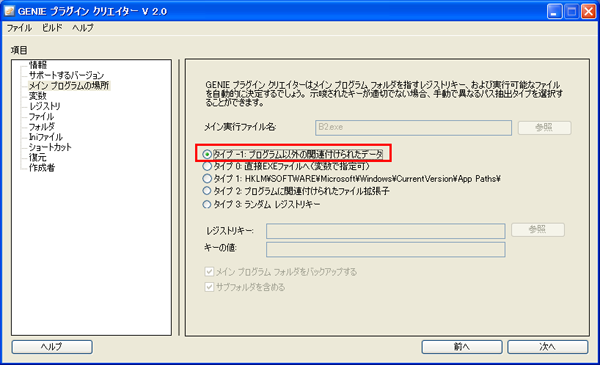 メールデータのバックアップがメインのため「タイプ-1」を選択し、プログラム以外の関連付けされたデータを選びます。レジストリが分からない場合は、このパラメータを選択するとProgram Filesのフォルダとデータを簡単にバックアップできます。
メールデータのバックアップがメインのため「タイプ-1」を選択し、プログラム以外の関連付けされたデータを選びます。レジストリが分からない場合は、このパラメータを選択するとProgram Filesのフォルダとデータを簡単にバックアップできます。■変数
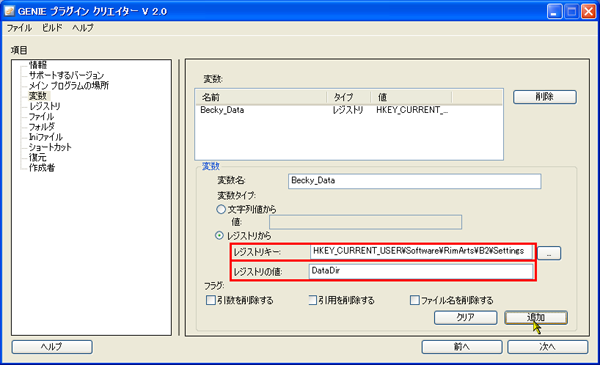 変数にメールデータの保管場所を定義することで、パスの記述などを容易にすることができます。
変数にメールデータの保管場所を定義することで、パスの記述などを容易にすることができます。残りは後半に続きます。